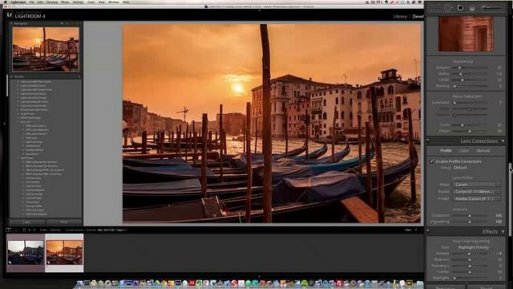A la hora de procesar nuestras fotografías siempre podemos hacerlo de dos maneras. O bien hacemos un trabajo rápido y de poca calidad debido a que no tenemos tiempo suficiente, pero es lo que necesitamos para salir del paso…
O, cuando tenemos más tiempo o nuestro trabajo requiere obtener la mejor imagen posible, entonces, es importante trabajar de manera más pausada, dedicándole al post-procesado fotográfico la máxima atención posible para realizarlo de forma correcta y ordenada.
En el post de hoy, vamos a hablar de cómo obtener el mejor post-procesado fotográfico posible siguiendo el tutorial de Tutsplus y utilizando el programa Adobe Lightroom.
En este primer post hablaremos de una parte esencial de todo post-procesado: La preparación de archivos. En los siguientes post hablaremos de: la evaluación de la imagen, el proceso de creación y por último la pre-impresión.
¡Empecemos!
Post-procesado fotográfico. La preparación de los archivos
El primer paso para un buen post-procesado sería la preparación de nuestro archivo de fotografías. Es un trabajo mecánico y a veces hasta pesado, pero es muy importante para desarrollar y expresar nuestro propio estilo fotográfico.
Pasos clave que deberíamos seguir para el post-procesado de archivos utilizando Adobe Lightroom:
- Ajustes predeterminados. Son los ajustes que se aplican a todas las imágenes de forma predeterminada,
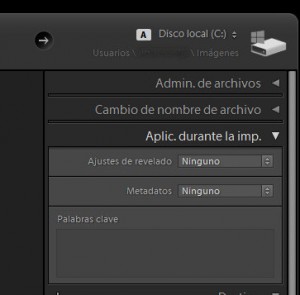 incluyendo: la calibración de la cámara y del objetivo y el perfil de color. Recuerda que al realizar la importación a Lightroom es posible hacerlo aplicando a las fotos unos ajustes previos que se aplicarán a todas las imágenes. Una posibilidad que puede ser muy interesante si utilizamos perfiles de nuestra cámara y/u objetivos que hayamos personalizado previamente.
incluyendo: la calibración de la cámara y del objetivo y el perfil de color. Recuerda que al realizar la importación a Lightroom es posible hacerlo aplicando a las fotos unos ajustes previos que se aplicarán a todas las imágenes. Una posibilidad que puede ser muy interesante si utilizamos perfiles de nuestra cámara y/u objetivos que hayamos personalizado previamente.
- Balance de blancos. Hay muchos que dejan el balance de blancos para cuando editan mientras que otros se preocupan de hacerlo bien desde que toman la imagen. Sea o no tu caso, siempre hay que mirar este apartado para asegurarnos unos blancos lo más reales posibles. Para ello, conviene utilizar el selector de balance de blancos (tecla W) para elegir un área de la imagen que debería ser neutra.
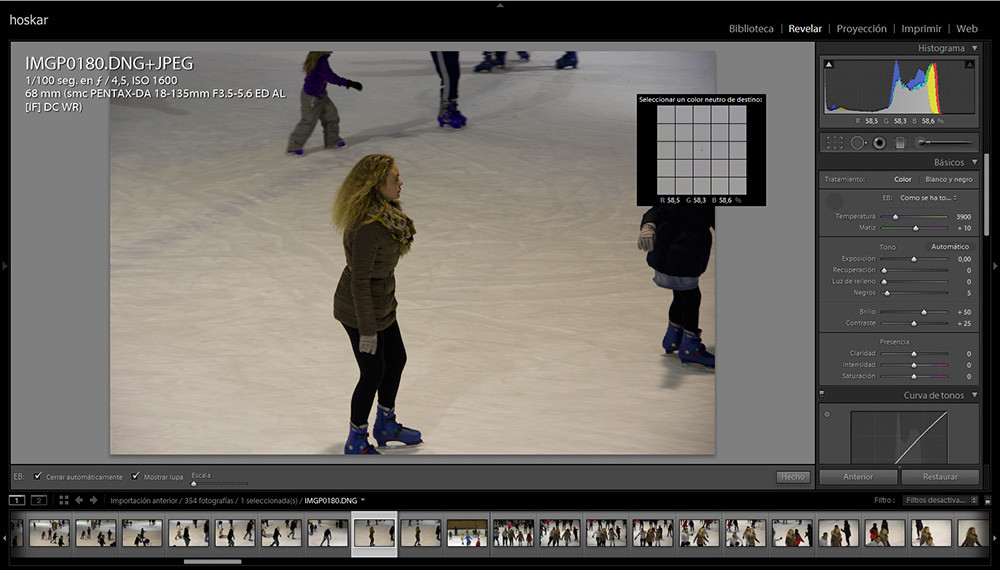
- Balance de color. Los colores de un tono medio son más importantes para nuestra percepción de una fotografía que los blancos. Por eso, aconsejamos realizar este trabajo en Photoshop.
- Corrección de la exposición. Para mantener la mayor cantidad de información posible en la imagen hay que establecer el punto blanco y el punto negro de ésta. Para el blanco, hay que mantener pulsado Alt y arrastrar el control deslizante de Exposición (la imagen se volverá negra) hasta justo antes de que aparezca la imagen.
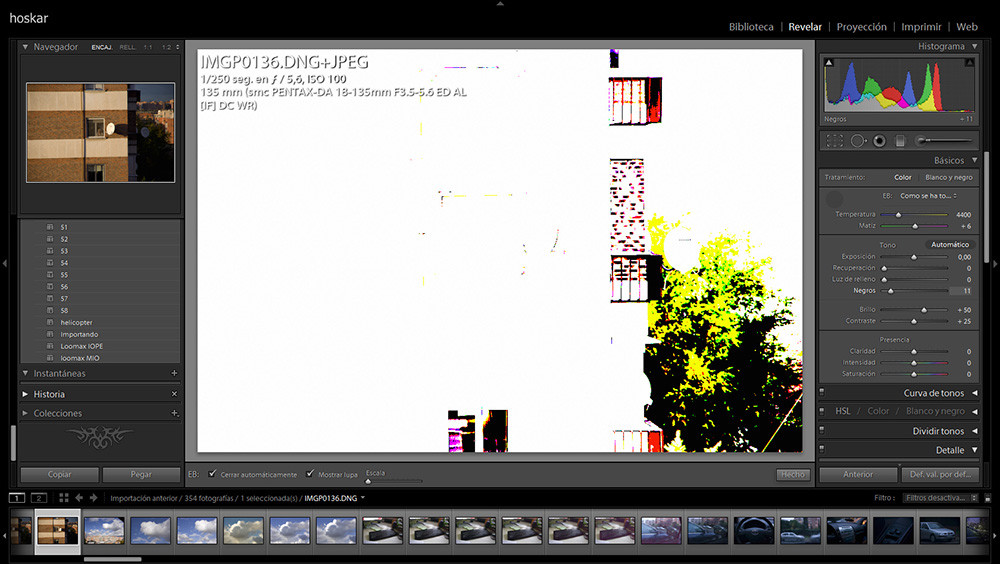
- Balance Negros. Del mismo modo, para establecer el punto negro, hay que mantener pulsado Alt y arrastrar el control deslizante de Negros (la imagen se volverá blanca) hasta justo el punto en que la imagen se vuelva totalmente blanca. Los apartados Recuperación y Relleno influyen también en la saturación, por lo que de momento no los vamos a tocar.
- Corrección de brillo y contraste. Los controles de Brillo y Contraste son formas perfectamente legítimas de trabajar, combinándolas con Exposición y Negros pero recomendamos utilizar mejor la Curva de Tonos que permite afinar el contraste utilizando un gráfico. Claro que de momento no la vamos a tocar tampoco en esta primera etapa.
- Claridad. La herramienta Claridad utiliza una cantidad baja de enfoque en un radio amplio, lo que hace que las luces sean más claras y las sombras más oscuras. Por eso si lo vemos necesario debemos utilizarlo con cuidado porque puede causar halos
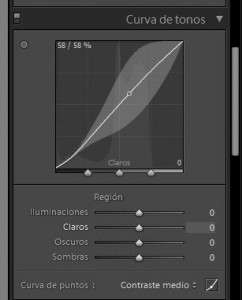
- Vibración y Saturación. Saturación afecta a todos los colores de la foto mientras que Vibración afecta más a los colores menos saturados. Si buscas un resultado uniforme es mejor bajar un poco la Saturación y subir un poco la Vibración; si queremos un resultado “diferente” justo al revés.
- Detalle. Aplicar enfoque a una foto es algo que se debería hacer localmente y teniendo en cuenta el destino final de la foto. Por eso, en Lightroom en principio no es recomendable tocarlo.
- Reducción de ruido. Dentro del apartado mencionado anteriormente “detalle” tenemos la reducción de ruido, algo que sin duda Lightroom sabe hacer bastante bien. Hay un apartado, Luminancia, que permite corregir los píxeles que han reaccionado mal al tono equivocado (percibido en las sombras como grano) y el Color corrige los píxeles que han reaccionado mal al color incorrecto, (típicamente percibido como manchas). Lo más recomendable es ajustarlo pero muy poquito para evitar que los cambios pudieran notarse en exceso.
- Dividir tonos. Este ajuste controla el matiz y la saturación en las luces altas y en las sombras normalmente para agregar tonos más cálidos o fríos en estas zonas. En general no es un elemento que se deba tocar porque para resaltar un color es mejor usar el balance de blancos.
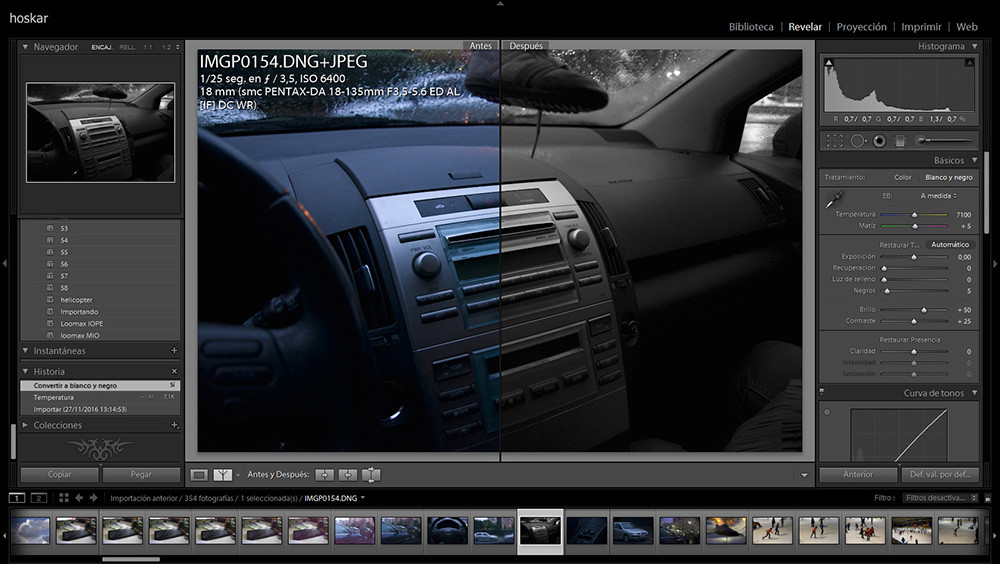
- Conversión Blanco y Negro. Hay varias formas de convertir una foto en color a una imagen monocroma. Algunas personas les gusta hacer la conversión en blanco y negro desde el comienzo pero quizá es un proceso que se debería dejar para una fase posterior (cuando decidamos si realmente queremos virar la imagen). En cualquier caso, si lo hacemos es conveniente utilizar la pantalla dividida de Lightroom (Mayúsculas+Y) para ver el antes y el después y así poder tener una conversión más acertada.
Hasta aquí los pasos claves que deberíamos tener en cuenta en nuestra preparación de fotografías. Os esperamos el próximo viernes para explicaros un poco más sobre la evaluación de la imagen, el proceso de creación y la pre-impresión.
Información e imágenes : http://www.xatakafoto.com